Триггер является событием, которое определяет, когда рисовать график потокового сигнала. Настройки триггера задают критерии для события триггера и места отображения события триггера в обновленных данных. Триггеры облегчают просмотр и анализ потоковых данных, позволяя вам захватывать переходные изменения в сигналах и стабилизировать отображение статических периодических сигналов. Можно использовать триггеры для просмотра потоковых данных с помощью нескольких инструментов, таких как блок Scope и Данные моделирования Inspector. Этот пример использует добавление, настройку и изменение триггеров Данных моделирования Inspector при потоковой передаче сигналов из симуляции модели.
Примечание
Следующие примеры добавляют триггер к сигналам, которые строятся в Данные моделирования Inspector. Однако можно добавить триггер к сигналу от активной симуляции, который не нанесен.
Полное описание всех типов триггеров и опций смотрите в Scope Triggers Panel.
Модель в этом примере генерирует двух записанных выходов сигнала. Оба сигнала создаются путем передачи выхода блока Sine Wave через переключатель. Оба переключателя сконфигурированы, чтобы пропускать синусоидальный сигнал, когда управляющий сигнал больше нуля. Переключателем для первого выхода управляет пользовательский вход, поставляемый с помощью блока Push Button. Переключатель для второго выхода управляется выходом блока Pulse Generator.

Модель использует темп симуляции, поэтому поведение модели и отображение сигналов реагируют на взаимодействие с пользователем. Щелкните Запуском, чтобы запустить симуляцию. Затем щелкните Data Inspector, чтобы открыть Данные Моделирования Inspector. В Данные моделирования Inspector измените размещение, чтобы отобразить два подграфика. Постройте график User-Controlled Output сигнал на верхней подграфике и User Input сигнал на нижней подграфике. Периодически нажимайте и удерживайте блок Push Button в течение всей симуляции, чтобы передать выход блока Sine Wave в блок Outport.

Характеристики синусоиды трудно увидеть, когда вы просматриваете сигналы за все время симуляции. Когда вы используете триггер для управления при обновлении графика, можно просмотреть потоковые данные за меньшую временную область значений, что позволяет более четко видеть синусоиду. Использование триггера гарантирует, что вы видите интересующее поведение сигнала в меньшей временной области значений. В этом примере вы хотите увидеть изменение в сигнале выхода, когда вы нажимаете на блок Push Button.
Чтобы запустить обновление графика на основе нажатий кнопки, добавьте триггер к User Input сигнал. Чтобы добавить триггер, сделайте паузу в строке для User Input сигнал в Данные моделирования Inspector и щелкните значок триггера, который появляется.
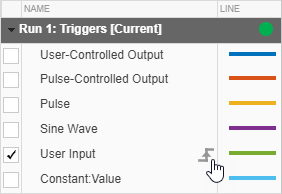
Настройки по умолчанию в диалоговом окне Display Trigger конфигурируют автоматически выровненный триггер восходящего края с событием триггера, расположенным в середине отображаемых данных. Измените Mode на Normal, затем снимите флажок Auto level и установите для Level значение 0.5. Затем нажмите Add.
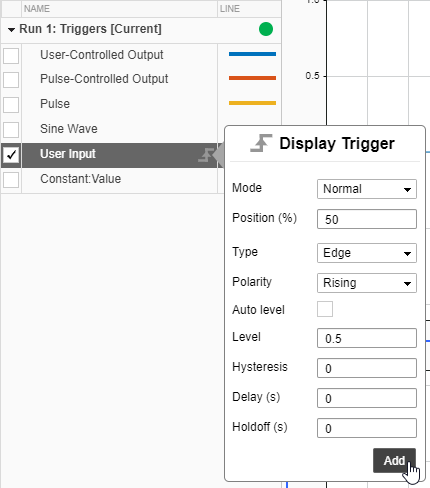
Использование режима normal mode для триггера означает, что график обновляется только при возникновении триггера. В автоматическом режиме отображение также обновляется, когда триггер не обнаруживается в течение длительности времени. Триггерный уровень 0.5 устанавливает уровень в середине диапазона сигнала.
Перед симуляцией модели скорректируйте временную область значений, отображаемый на графиках. В Visualization Settings установите Time span равным 50.
Симулируйте модель и просмотрите потоковые сигналы в Данные моделирования Inspector. Когда вы запускаете новую симуляцию, триггер, сконфигурированный в Данные Моделирования Inspector, автоматически переходит к соответствующему сигналу в текущей симуляции. Отображение обновляется в ответ на события триггера, которые вы вызываете, нажав на блок Push Button в модели. На меньшем временном интервале можно увидеть форму синусоиды в сигнале выхода. Положение и уровень триггера отмечены зелеными треугольниками. Можно кликнуть и перетащить маркеры триггера, чтобы настроить уровень и положение. Новое значение применяется к уровню или положению, когда вы отпускаете маркер после перетаскивания.
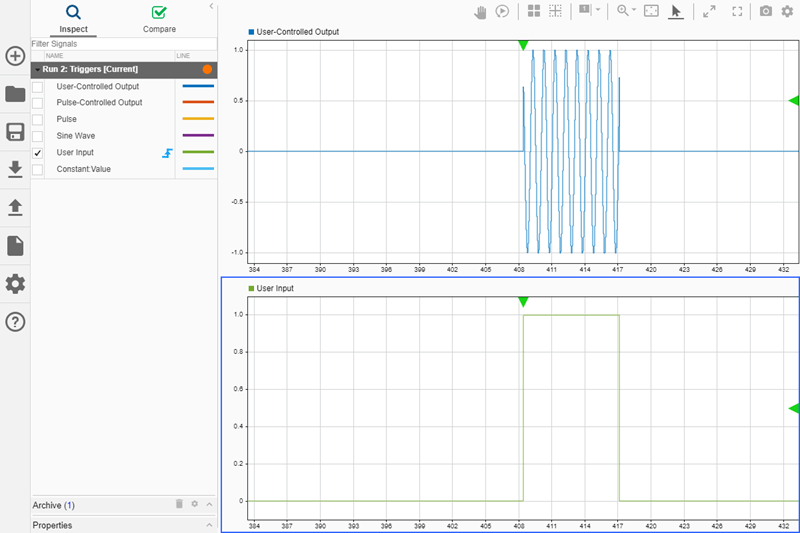
Экспериментируйте с этим строением, чтобы протестировать различные виды триггеров и различные настройки триггеров. Например, попробуйте использовать триггер падающего края. Можно также настроить темп симуляции в модели, чтобы исследовать, как время может повлиять на поведение триггера. Когда происходит триггер, Данные моделирования Inspector собирают все данные для отображения перед обновлением графика. Если вы замедлите темп симуляции ближе к скорости, где одна секунда симуляции взятий одна секунда времени синхроимпульса, можно увидеть задержку между вызовом триггера нажатием блока Push Button и обновлением графика в Данные моделирования Inspector.
Триггер позволяет вам захватывать переходные сигналы на изменения в тестируемой системе. Для примера можно использовать входной сигнал инвертору в качестве триггера, когда вы хотите измерить подъем или время спада для сигнала выхода инвертора. Отображение обновляется только при возникновении триггера, поэтому данные отображаются достаточно долго, чтобы вы могли выполнить измерение. Когда вы в интерактивном режиме генерируете события триггера, вы захватываете переходный процесс выходного сигнала на вход пользователя. Системы часто не имеют пользовательского ввода и реагируют на изменения в восходящих сигналах, таких как Pulse сигнал, который управляет переключателем, который генерирует Pulse-Controlled Output сигнал.
Добавьте триггер к Pulse сигнал в Данные моделирования Inspector. Используйте триггер нарастающего края в режим normal mode с уровнем 0.5 снова. Нажмите Add Trigger в появившемся окне предупреждения.
Перед симуляцией модели обновляйте графики так, чтобы Pulse-Controlled Output показан на верхнем графике и Pulse сигнал показан на нижнем графике.
Симулируйте модель. Обновления отображения Данные Моделирования Inspector не инициируются пользовательским входом в этой симуляции, поэтому вы не должны нажимать на блок Push Button. Наблюдайте, как Pulse-Controlled Output сигнал отличается от User-Controlled Output сигнал от предыдущей симуляции и то, как обновления графика происходят в ответ на периодические Pulse сигнал.
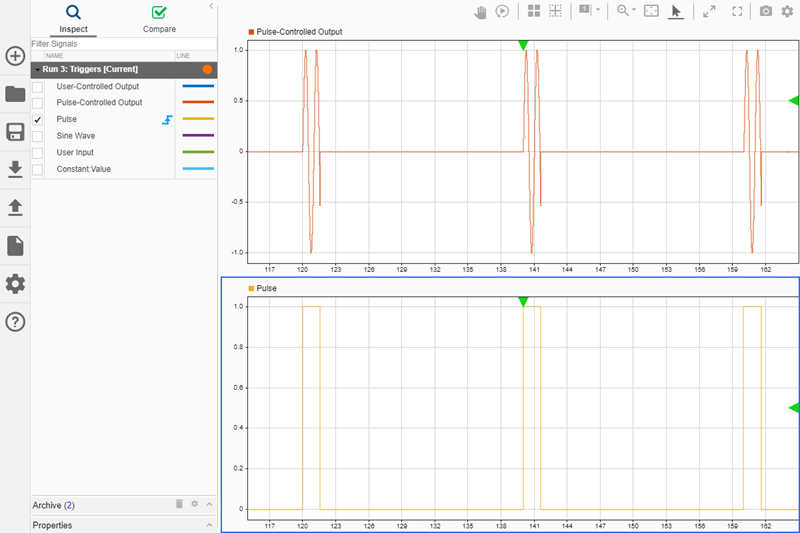
Можно экспериментировать в дополнительных симуляциях, регулируя ширину импульса или период Pulse сигнал. Можно также опробовать различные типы триггеров, таких как триггер ширины импульса.
Использование триггера может стабилизировать отображение периодического установившегося сигнала, который вы хотите просмотреть и проанализировать. Поскольку событие триггера всегда находится в стабильном положении на графике, потоковый периодический сигнал может появиться все еще на графике, а не перемена или прокрутка. Когда отображение стабильно, можно проверить и проанализировать характеристики сигнала, такие как частота и амплитуда.
Чтобы увидеть, как триггер может стабилизировать отображение периодического сигнала, переместите триггер в Sine Wave сигнал. Используйте те же настройки, чтобы сконфигурировать триггер восходящего края в режиме normal mode с уровнем 0.5.
Перед симуляцией обновите размещение графика, чтобы показать один график. Постройте график Sine Wave и установите Time span равным 10.
Симулируйте модель. Во время симуляции можно добавить курсоры в Данные Моделирования Inspector и измерить амплитуду и период сигнала.
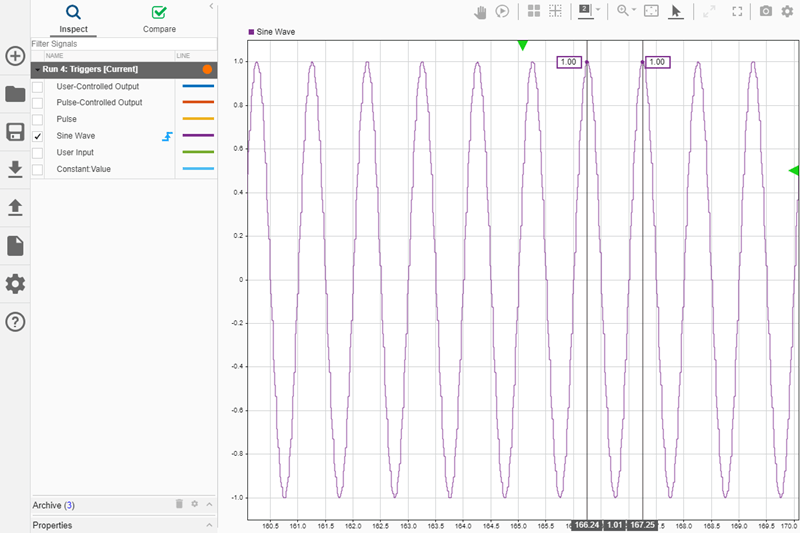
Для контраста удалите триггер и снова симулируйте модель. Заметьте различия в обновлении отображения. Попробуйте симулировать с набором Update mode, равным Wrap а затем установите значение Scroll. Задайте Update mode в Visualization Settings.